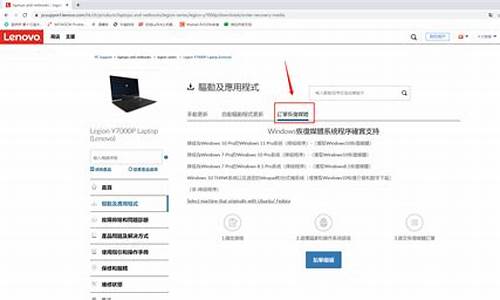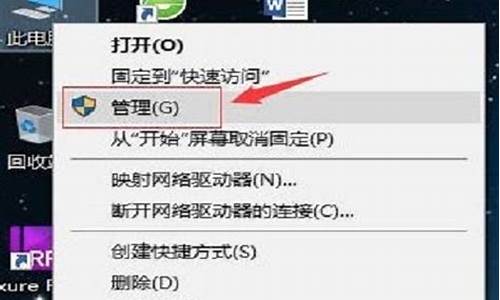索尼电脑系统崩溃了-索尼电脑系统崩溃了怎么修复
1.索尼svf14n28scp开机黑屏,强制关机打开灯亮,怎么处理
2.索尼电脑崩溃,如何检查硬盘是否坏了
3.索尼电脑开机显示欢迎之后就变黑屏了然后windows资源管理器、xapplly module、windows内存诊断都停止工作
索尼svf14n28scp开机黑屏,强制关机打开灯亮,怎么处理

系统停止在启动界面、系统瘫痪、崩溃。黑屏或者蓝屏的修复方法:
1、开机不断点击F8键,进入系统操作选单,选“最后一次正确配置”,重启电脑,看能否解决。
2、开机不断点击F8键,进入系统操作选单,选“安全模式”,如能成功进入,依次单击“开始”→“所有程序”→“附件”→“系统工具”→“系统还原”,出现“系统还原对话框”,选择“恢复我的计算机到一个较早的时间”。 这样可以用Windows系统自带的系统还原功能,还原到以前能正常开机的时候一个还原点。(如果有的话)
3、用系统安装光盘盘,放入光驱,重启电脑,进入光盘安装系统状态,等到启动界面闪过后,不要选安装系统,而是选修复系统,对目前系统进行修复(可能会运行很长时间,2-4小时都可能),耐心等待修复完成,看看是否能解决问题。
如以上3个方法都无效,只能重装系统。
建议你用”电脑店超级U盘启动盘制作工具V6.2(UEFI启动体验版)“制作U盘启动盘或者光盘启动盘来安装操作系统。
为了顺利安装系统,不会中途卡机和当机,你必须先把你的所要安装系统的分区进行格式化,如果硬盘内有一两个系统恢复和保护性分区,它会阻止安装非本机OEM的系统,解决方法:就是彻底删除系统分区,并删除所有恢复性或保护性的小分区(一般大小为100--500M),再安装系统。
最流行的的系统安装方法:用U盘做成系统启动安装盘
首先要下载一个操作系统镜像文件
可以在下面下载Windows各版本的操作系统,里面还有详细的电脑系统安装教程:
系统下载基地 www.xiazaijidi.com 这是目前最好的,在里面下载你所需系统镜像文件(一般格式为:ISO)。
具体方法:
准备好一个等于或者大于4GB的U盘,先完成格式化。
a、从电脑店U盘工具官方网站u.diannaodian.com (前面加:http://)-下载”电脑店超级U盘启动盘制作工具V6.1(UEFI启动体验版)“。
b、运行程序之前请尽量关闭杀毒软件和安全类软件(本软件涉及对可移动磁盘的读写操作,部分杀软的误报可能会导致制作失败!)下载完成之后Windows XP系统下直接双击运行即可,Windows Vista或Windows7/8系统请点右键以管理员身份运行。
U盘启动安装盘的具体制作:
1. 默认模式:
默认模式1.1:打开主程序,插入U盘/SD卡等可移动设备,在磁盘列表里会自动列出当前电脑中所有的可移动磁盘的盘符、型号、容量等信息。
默认模式1.2:选择你要制作启动的可移动磁盘,启动模式USB-HDD或USB-ZIP可选,默认采用USB-HDD模式。(chs模式主要针对某些不能检测的Bios,一般不需要勾选此项!如果你想把U盘剩余部分转成NTFS格式可以勾选NTFS选项,注意:格式化成NTFS会影响U盘启动部分功能的使用,除非需要存储超过4G的单文件,否则不建议勾选此项!)
默认模式1.3:尽量退出杀毒软件和安全类软件以免制作失败,点击“一键制作启动U盘”按钮,程序会提示是否继续,确认所选U盘无重要数据后点是开始制作.
(注意:使用电脑店U盘启动盘制作工具2.0以及之前版本制作过的U盘如果制作失败请先执行初始化U盘)
默认模式1.4:制作过程根据电脑配置和U盘芯片的不同耗时长短也不同,请耐心等待。制作完成后正确设置电脑BIOS即可从U盘启动了。为了验证U盘启动制作是否成功,可以运行模拟启动。
注:模拟启动仅供测试U盘启动是否制作成功,不可用于测试内部DOS和PE系统。
2. ISO模式:
ISO模式2.1:切换到ISO模式或者直接点击主程序左上角的ISO制作,程序会切换到ISO制作界面。
ISO模式2.2:点击“一键制作启动U盘”按钮后程序会在“D:\电脑店ISO\”文件夹下创建DND.ISO镜像。
ISO模式2.3:打开ISO模式的一键制作启动U盘,点击ISO模式里的按钮,按照图中推荐选项进行选择,最后点击写入按钮等待写入完成。(如需刻录光盘,点击“刻录光盘”按钮进行刻录操作!)
注:ISO模式同样支持将Win7或者Win8系统镜像写入U盘做成系统安装盘。
按以上步骤制作好U盘的系统安装盘,即可安装Win7或者Win8系统了。
小注:
把U盘设置为第一启动顺位设备的方法1:
开启电脑,根据开机的时候,刚一闪过的第一次开机画面,在屏幕下方显示的白色提示文字,一般是出现“DEL”,那么按下 “del(delete)”键;如果是别的,根据提示可以尝试按F2、F8、F10、F12等等,就可以进入BIOS 。因为各种型号的电脑根据主板的不同,BIOS设置也略有不同,你先在里面菜单里找到带有“BOOT”字样的这一大项,然后进入细项,选择里面的,First Boot:这个的意思就是电脑启动的第一引导驱动,就在这里选择(用上下箭头,或者屏幕下方有英文提示)”USB“字样的设备,然后按F10保存后重新启动,当电脑重启后,里有可以支持的U盘启动盘时,会在屏幕上面显示进入U盘的系统安装界面。
把U盘设置为第一启动顺位设备的方法2:
开启电脑,根据开机第一个启动画面,在电脑最下方的显示的提示,不停地F9(也可能是F2或者F12),可进入快速启动设备选择项菜单,在菜单里选择:”USB“字样的设备,也可进入U盘启动引导。(进入步骤同方法1)
通过U盘安装系统的过程基本是傻瓜式的,按照系统安装界面的提示步骤一步步执行即可,很简单,亦不在此赘述。)
最后,如果重装系统之后,还是出现此种故障,那就是你的电脑硬件有问题了。
一般是:主板、内存或者显卡坏了或者机器灰尘太多散热有问题,都可能造成此种故障。请去电脑店找专业人士检查维修。
如有疑问,请追问,必复!
如满意,请给我一个采纳,谢谢!
索尼电脑崩溃,如何检查硬盘是否坏了
1、检查电脑(包括索尼品牌)硬盘是否损坏的方法:
a、下载安装鲁大师软件。
b、打开鲁大师软件,点击软件右下角的硬盘检测选项。
c、在硬盘检测对话框中选择需要检测的硬盘分区(可以一个盘符一个盘符的检测,也可以直接检测整个硬盘),选择完成后点击开始扫描。
d、点击开始扫描后,鲁大师就会自动对我们的硬盘进行检测,检测的时间比较长,所以要耐心等待,检测的同时在右侧就可以看到硬盘的情况。
2、电脑崩溃崩溃的原因有很多,比如软件引起、系统问题、硬件问题、性能不足等,建议根据电脑崩溃的提示或者造成的问题有针对性的进行检查和维修。
索尼电脑开机显示欢迎之后就变黑屏了然后windows资源管理器、xapplly module、windows内存诊断都停止工作
一楼你一定没用过sony的电脑…………
可能是系统崩溃了,中毒什么的,我一向不喜欢这种说法,出了什么问题都说中毒…………
你的本本上不是有一个assist么?那个是sony自己的恢复,劳驾别觉得装系统什么的都是浮云,自己装了系统,我不会告诉你索尼家的驱动都只能用在自家原生系统上的。
简单来说,如果你自己装系统,很多的驱动是无效的,我的本本SA27就是这样,自以为自己很NB,重装了个论坛的win7,什么都不能用…………花费了好几天才重新弄好。
按照assist的提示一步一步走就是了,选择出厂恢复,里面貌似有一个数据拯救的选项,用那个备份一下数据好了,不放心就弄一个U盘,装一个winPE,自己把硬盘重要的数据备份一下
声明:本站所有文章资源内容,如无特殊说明或标注,均为采集网络资源。如若本站内容侵犯了原著者的合法权益,可联系本站删除。